[SOLUCIONADO] Problema con el minipuerto SCSI Xvdd en Windows 10, 11
Publicado: 2023-09-07Numerosos usuarios de PC han informado que han encontrado problemas con Xvdd SCSI Miniport en Windows 10, 11, 8, 7. Un número significativo de usuarios también han hecho la pregunta: "¿Xvdd SCSI Miniport es un virus?" Los usuarios de PC reciben una alerta periódica que solicita un reinicio de su sistema. En caso de que usted sea uno de ellos, no debe entrar en pánico porque el artículo analiza respuestas simples y rápidas al problema. Sin embargo, antes de pasar a las soluciones, es esencial que primero comprendamos qué es Xvdd SCSI Miniport y los factores que pueden causar errores.
¿Qué significa el minipuerto SCSI Xvdd?
Unidades para almacenar en discos virtuales Xen Virtual Disk D, también conocido como Xvdd, generalmente se utiliza para juegos o piezas de software específicos que requieren la creación de un disco virtual que sea capaz de almacenar datos. Además, la interfaz del sistema de computadora pequeña, a veces conocida como SCSI, ofrece una colección de protocolos de transferencia física además de algunas interfaces convencionales que pueden utilizarse en el proceso de conectar varios periféricos a su computadora personal. Esta forma particular de unidad de almacenamiento es utilizada por ciertos juegos y software para funciones especializadas, como la creación de discos virtuales con el fin de almacenar el software o los datos del juego.
Cómo resolver el minipuerto SCSI XVDD en Windows 10,11
Puede resultar complicado determinar la causa específica del problema del minipuerto Xvdd SCSI de Windows 10. Por lo tanto, todo lo que necesita hacer es leer la lista de tácticas que se proporciona a continuación para identificar la causa del problema y luego solucionarlo utilizando la solución adecuada. Sin más preámbulos, ¡comencemos!
Solución 1: asegúrese de que el controlador del minipuerto SCSI Xvdd esté actualizado
Si bien es importante reconocer primero el problema del minipuerto SCSI Xvdd, lo primero que se debe investigar es el software del controlador. El funcionamiento normal del Xvdd SCSI Miniport puede verse afectado si el software del controlador respectivo está dañado o desactualizado. Verifique si hay actualizaciones pendientes en el controlador Xvdd SCSI Miniport y luego descargue esas actualizaciones para que pueda continuar trabajando sin interrupciones.
Siga estas instrucciones para descargar parcialmente manualmente la versión más reciente del controlador Xvdd SCSI Miniport:
Paso 1: Primero, vaya al cuadro de búsqueda y escriba Administrador de dispositivos , luego abra el programa. 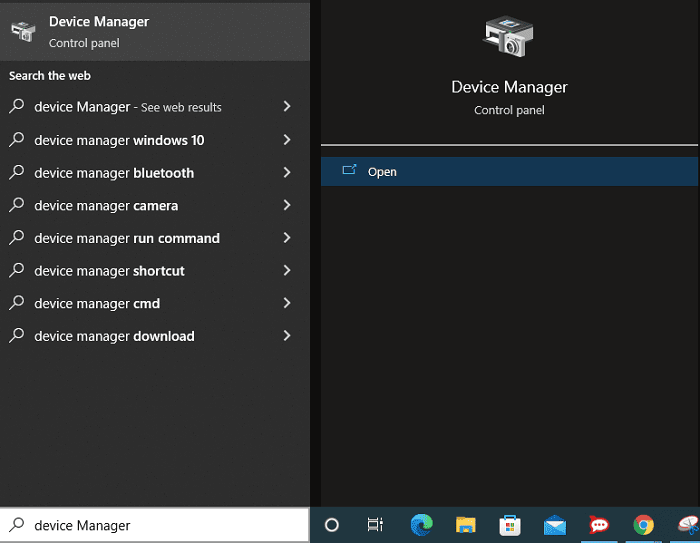
Paso 2: en la lista, ubique el controlador de almacenamiento y haga doble clic en él para expandir las opciones disponibles. 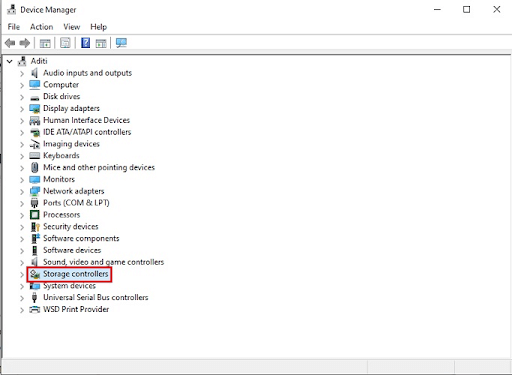
Paso 3: Seleccione "Actualizar controlador " en el menú contextual que aparece después de hacer clic derecho en el controlador Xvdd SCSI Miniport.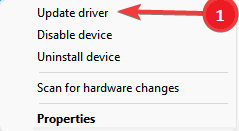
Paso 4: A continuación, elija Buscar automáticamente la opción Software de controlador actualizado . Ahora, siéntese y relájese mientras finaliza la descarga de la actualización del controlador. 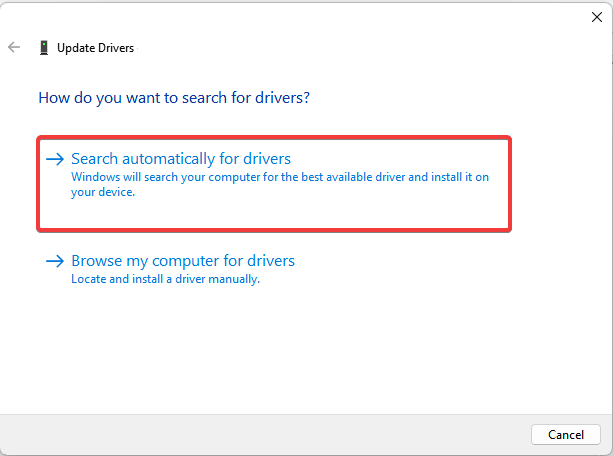
Paso 5: reinicie su PC después de instalar el archivo ejecutable del controlador Xvdd SCSI Miniport siguiendo las instrucciones que aparecen en pantalla.
Sin embargo, debido a la falta de tiempo y paciencia, algunos usuarios no pueden elegir este método como su opción preferida. Por lo tanto, confiar en una aplicación de actualización automática de controladores es la solución más viable a considerar.
Con solo un clic, el software Bit Driver Updater puede descargar automáticamente todas las actualizaciones de controladores que están pendientes. Estos controladores son confiables y completamente seguros de usar en cualquier entorno. Algunas de las características del programa incluyen escaneos rápidos, la capacidad de programar descargas de controladores, una función de copia de seguridad y restauración, soporte técnico 24 horas al día, 7 días a la semana y una garantía de devolución de dinero válida por 60 días. Al actualizar a la edición Pro del programa, los usuarios tendrán acceso a la lista completa de funciones y podrán utilizar todos sus componentes.
Ahora, eche un vistazo a los pasos que se mencionan a continuación para actualizar rápida y automáticamente el controlador Xvdd SCSI Miniport a través de Bit Driver Updater para resolver el problema.
Paso 1: En primer lugar, descargue Bit Driver Updater desde el botón a continuación. Luego, haga doble clic en el archivo descargado y siga las instrucciones en pantalla para completar la instalación.

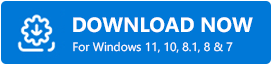
Paso 2: Una vez instalado, inicie Bit Driver Updater en su PC y en la pantalla principal de la aplicación Bit Driver Updater, seleccione la opción Escanear para comenzar el proceso. 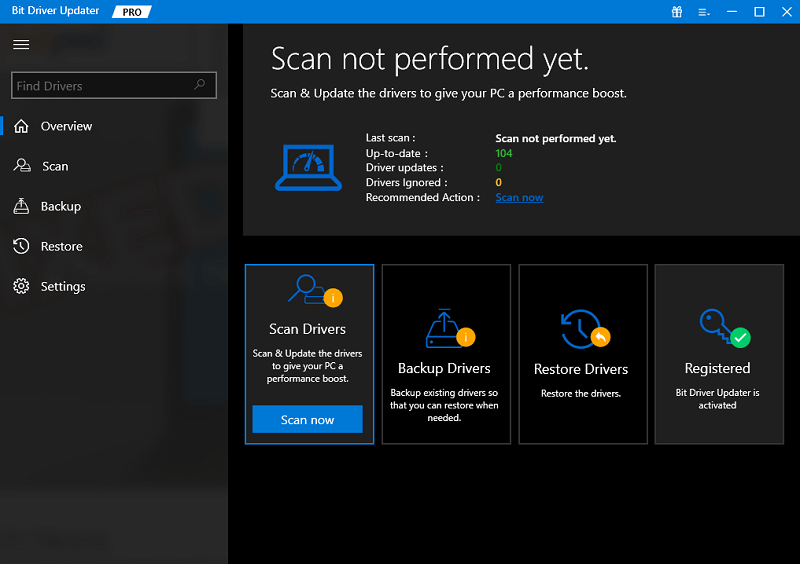
Paso 3: Una vez que haya localizado el controlador Xvdd SCSI Miniport, seleccione el botónActualizar ahora que se encuentra junto a él.Además, si tienes la edición Pro, tienes acceso a una opción que te permite Actualizar Todo , lo que significa que puedes descargar toda la lista de controladores que se han quedado obsoletos con un solo clic del ratón. 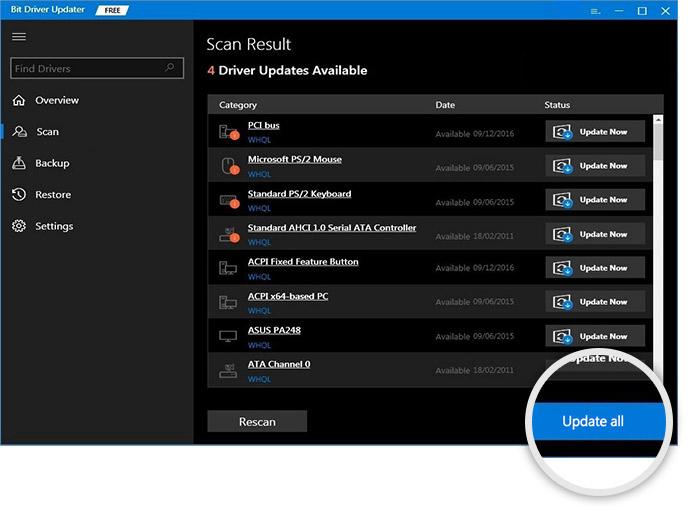
Paso 4: Para instalar los controladores, siga las instrucciones que aparecen en su pantalla. Por último, reinicie su dispositivo para aplicar nuevos controladores.
Verifique si la versión más reciente del controlador Xvdd SCSI Miniport puede resolver el problema. Si aún tiene problemas con el minipuerto SCSI Xvdd, debe continuar con la siguiente técnica para resolver el problema.
Lea también: Cómo solucionar el problema del controlador de audio Conexant en Windows 10, 11
Solución 2: actualizar los servicios de juegos
Si el servicio de juegos en su dispositivo Windows no está actualizado, puede experimentar problemas al utilizar el minipuerto SCSI Xvdd. Para ser más específico, si va a utilizar la aplicación Xbox, es imperativo que busque actualizaciones y las descargue a intervalos regulares. Para actualizar sus servicios de juegos de Windows, siga las acciones que se enumeran a continuación.
Paso 1: vaya a Microsoft Store en su PC.
Paso 2: Ingrese " Servicios de juegos " en el campo de búsqueda y luego abra la pestaña asociada.
Paso 3: Después de actualizar los servicios de juegos, reinicie su computadora para que los cambios surtan efecto.
Verifique si el problema con el minipuerto SCSI Xvdd se resolvió una vez que se reinició su computadora. Si el problema persiste, deberá pasar a la siguiente solución posible.
Solución 3: desinstalar la aplicación Xbox de su dispositivo
Para solucionar el problema del minipuerto SCSI Xvdd, deberá eliminar el programa de escritorio de Xbox incluso si no lo está utilizando como su servicio de juegos principal. Si desinstalas la aplicación, podrás recuperar el espacio en tu disco duro. La siguiente es una lista de los pasos que lo guiarán a través del proceso de eliminación del programa Xbox de su computadora con Windows.
Paso 1: Primero, abra la aplicación Panel de control escribiendo su nombre en el campo de búsqueda. 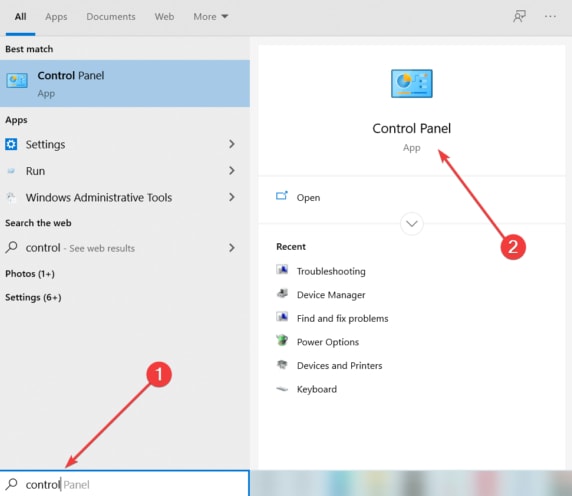
Paso 2: navegue hasta el menú Programas y luego seleccione la opción Desinstalar un programa . 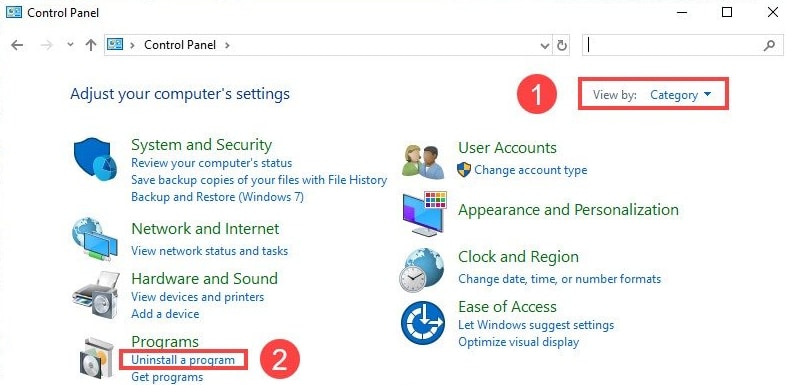
Paso 3: De la lista de aplicaciones que se han instalado en su dispositivo, navegue hasta el final y busque el ícono de Xbox.
Paso 4: cuando haga clic derecho en Xbox, seleccione la opción Desinstalar en el menú contextual.
Una vez completado el procedimiento de desinstalación, reinicie su computadora. Ahora verifique si se ha resuelto el problema con el minipuerto SCSI Xvdd. Si el problema persiste, debería probar la siguiente solución disponible.
Lea también: Cómo solucionar el problema del controlador del controlador de cifrado/descifrado PCI
Solución 4. Actualice su sistema operativo Windows
El problema del minipuerto SCSI Xvdd se resolvió para ciertos usuarios cuando descargaron las actualizaciones que aún estaban pendientes para Windows. Puede buscar e instalar las actualizaciones de Windows más recientes siguiendo las instrucciones que se detallan a continuación.
Paso 1: Primero, inicie la aplicación Configuración seleccionándola en el menú Inicio, luego haga clic en " Actualización y seguridad ". 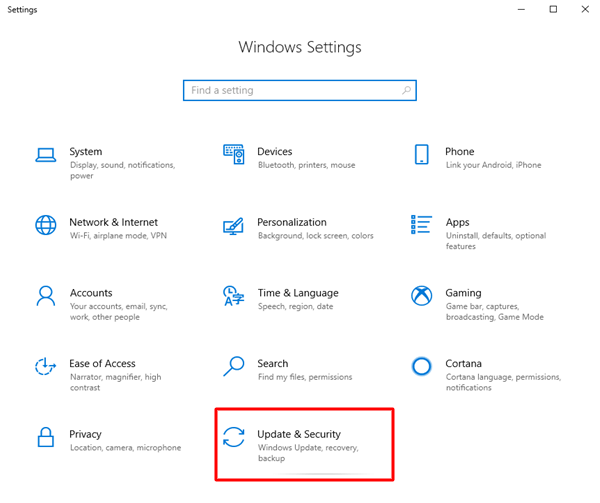
Paso 2: navegue hasta la sección Windows Update y seleccione la opción Buscar actualizaciones en el menú que aparece. 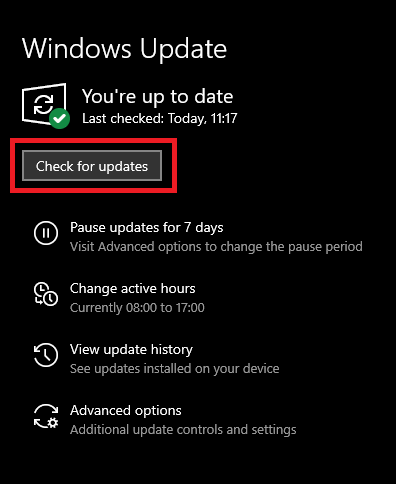
Paso 3: Si hay una actualización disponible, espere hasta que finalice el análisis antes de descargarla.
Una vez que la actualización se haya instalado correctamente, reinicie su dispositivo Windows. Ahora intente conectarse una vez más para ver si el problema con el minipuerto SCSI Xvdd se resolvió con la versión más reciente de Windows.
Problema del minipuerto SCSI de Xvdd en Windows 10, 11: CORREGIDO
Esperamos que la información contenida en la publicación mencionada anteriormente haya sido útil para ayudarlo a reparar el minipuerto SCSI Xvdd en Windows 10, 11.
Lea también: Solucione problemas del controlador del puerto serie PCI en Windows 10/8/7
Díganos en la sección de comentarios a continuación qué método funcionó para usted. Además de esto, también puede dejar más sugerencias o consultas en el cuadro a continuación. Suscríbete a nuestro blog para que nunca te pierdas ninguna actualización relacionada con la tecnología.
